CMS: о фильтрации и сортировке контента сайта с помощью наборов данных
8 мин.
Когда вы управляете контентом CMS (системы управления контентом), важно поддерживать порядок и следить за тем, чтобы на опубликованном сайте отображались только нужные элементы. Для этого можно добавить сортировки и фильтры в наборы данных.
Помните, что фильтры и сортировки, которые вы добавляете в набор данных, не влияют на отображение элементов в представлениях коллекции CMS. Если вы включите функцию Отразить на сайте, чтобы использовать порядок коллекции на опубликованном сайте, сортировки, которые вы добавляете в набор данных, переопределяют порядок из зеркальной коллекции.
В этом обзоре вы узнаете, как использовать эти инструменты, чтобы элементы коллекции были представлены именно так, как вы хотите.
Фильтр для наборов данных
Фильтрация набора данных дает точный контроль над тем, какие элементы коллекции отображаются в подключенных элементах сайта. Это все равно, что использовать увеличительное стекло, чтобы увидеть конкретные детали в коллекции, которая содержит огромное количество контента. Если вам нужно изменить или удалить фильтр, вы можете легко сделать это в настройках набора данных. Вот как работает добавление фильтра в набор данных:
Выберите поле: после добавления фильтра в настройках набора данных выберите, по какому полю коллекции вы хотите фильтровать. Представьте, что вы устанавливаете критерии поиска.
Условие: затем укажите условие, которое должен применять ваш фильтр. В зависимости от типа поля вы можете использовать такие условия, как «равно», «Начинается с», «Больше» или «Равно». Параметры адаптируются в соответствии с типом поля.
Установите значение: Наконец, выберите значение, которому должен соответствовать ваш фильтр. Это может быть определенная категория, числовое значение или даже зарегистрированный пользователь.
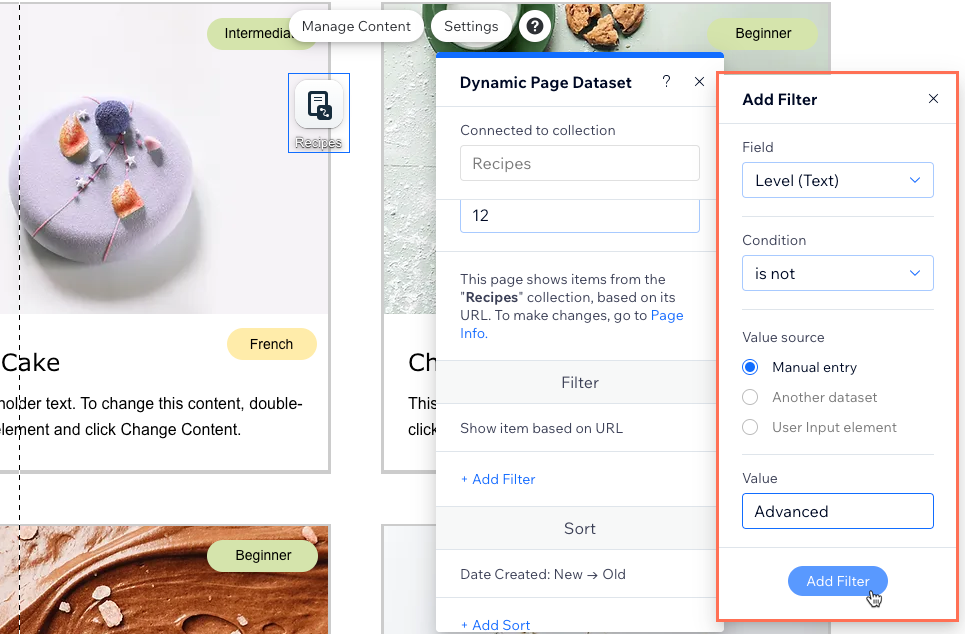
Комбинируйте фильтры для точного отображения
Чтобы получить действительно конкретную информацию, вам может потребоваться несколько фильтров. Представьте, что вы курируете список рецептов, и вы хотите продемонстрировать французские рецепты, которые не так сложны в выполнении. Вы можете добавить фильтр, который включает только французские рецепты, и другой, исключающий сложные рецепты. Только элементы, соответствующие критериям обоих фильтров, будут отображаться в подключенном репитере, галерее или других элементах набора данных.
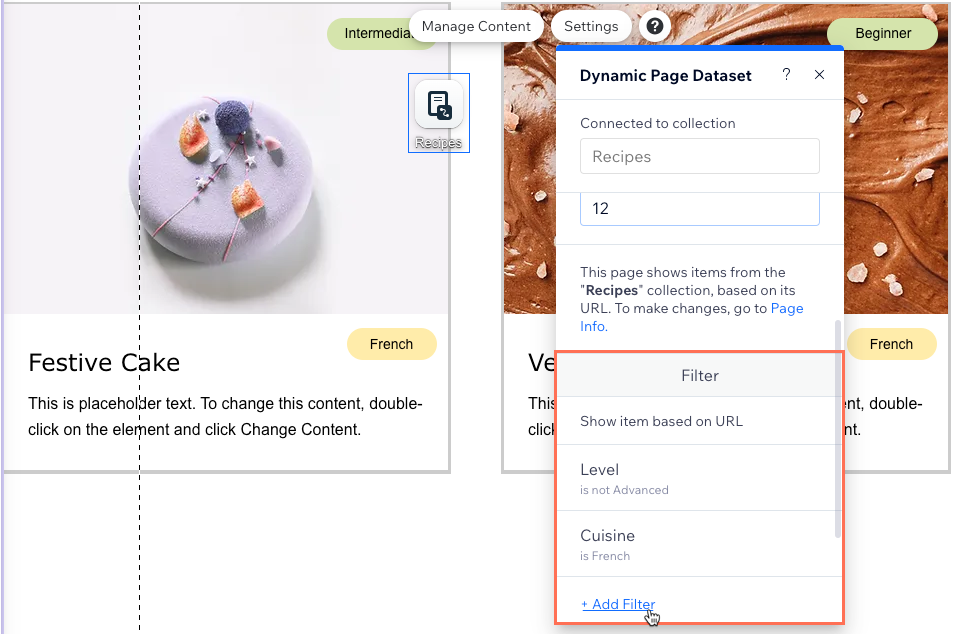
Сортировка для изменения порядка элементов
Сортировка помогает расположить элементы коллекции в определенном логическом порядке. Это все равно, что расположить книги на полке в алфавитном порядке или по дате. Вот как работает сортировка в настройках набора данных:
Выберите, по какому полю сортировать: начните с выбора поля коллекции, по которому вы хотите сортировать элементы. Это поле определяет основу для размещения элементов. Это может быть название рецепта или дата его создания.
Порядок: выберите порядок, в котором вы хотите отображать элементы. Доступные параметры сортировки определяется типом поля, по которому вы сортируете. Вы можете сортировать в алфавитном, числовом порядке, от старых к новым, сначала должны быть заполнены поля, и наоборот для каждого варианта.
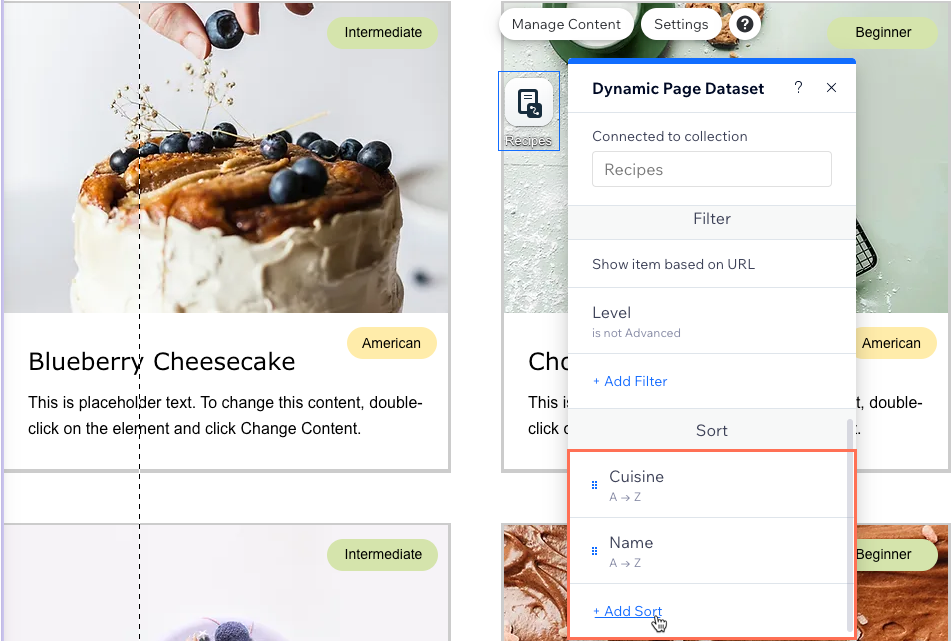
Примечания:
- Сортировки также определяют порядок, в котором загружаются элементы для кнопок навигации, подключенных к набору данных. Подробнее о действиях при клике с набором данных, которые можно назначить кнопкам и изображениям.
- Сортировки набора данных переопределяют порядок во всех коллекциях, в которых вы включили функцию Отразить на сайте. Однако сортировки набора данных не влияют на порядок, в котором элементы отображаются в представлениях коллекции.
Узнайте, как добавлять условия сортировки к наборам данных, чтобы контролировать порядок, в котором отображаются элементы.
Сортировка по нескольким условиям
Вы можете добавить несколько условий сортировки для более продвинутой организации. При нескольких сортировках сначала сортируется первое условие, затем второе условие и так далее. Это помогает, когда у вас есть несколько элементов, соответствующих первому условию сортировки, и вы хотите настроить их порядок.
Например, вы можете отсортировать рецепты по стране, а затем добавить еще одну сортировку, чтобы сохранить их в алфавитном порядке по названию в каждой группе кухни. Для этого добавьте сортировку для поля кухни и сортировку для названия рецепта. Вы также можете добавить поле коллекции исключительно для сортировки, чтобы создать собственный порядок.
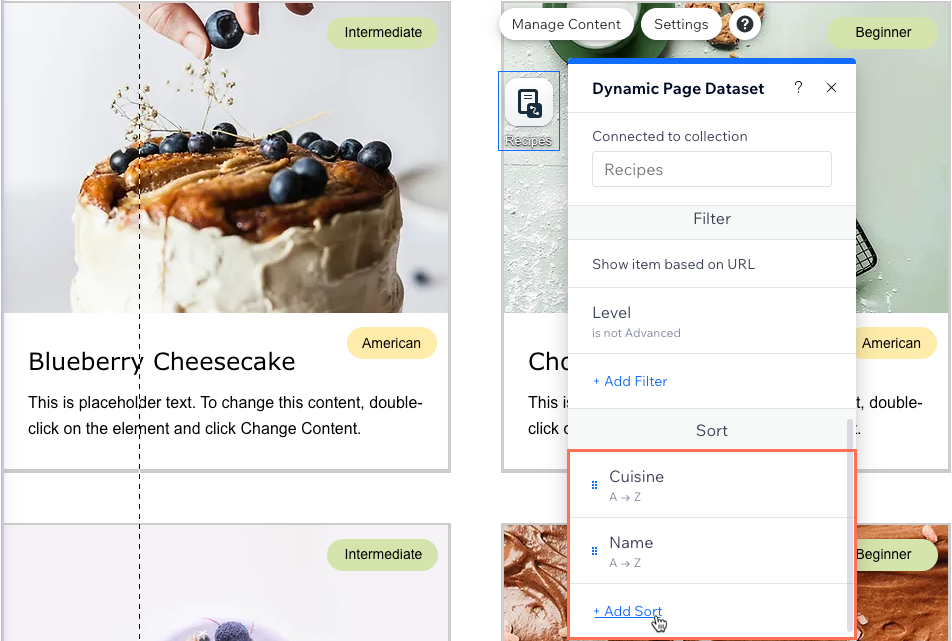
Узнайте, как добавить поля в коллекцию CMS.
Сортировка в случайном порядке
Вы можете использовать переключатель в случайном порядке в настройках набора данных, чтобы изменить порядок, в котором элементы коллекции отображаются на подключенных элементах сайта. Эта функция полезна, когда вы хотите, чтобы каждый посетитель мог увидеть новое или неожиданное расположение элементов, например, для избранных товаров, отзывов или галерей, где многообразие увеличивает вовлеченность.
Способ применения случайного порядка зависит от настроек кэширования страницы:
- Если кэширование страниц включено: все посетители видят один и тот же случайно выбранный порядок, пока не обновятся данные коллекции или не будет обновлен кеш. Например, если вы запускаете распродажу и хотите, чтобы все видели одинаковый набор случайно заказанных товаров, кэширование гарантирует, что порядок не изменится для каждого посетителя.
- Если кэширование страницы отключено: порядок перемешивается каждый раз при загрузке страницы, поэтому каждый посетитель — или каждое обновление страницы — отображает другое, неожиданное расположение элементов.
Включение опции «Случной порядок» отключает все другие сортировки, а также функции нумерации страниц или навигации. Чтобы вернуться к обычному порядку сортировки или повторно включить нумерацию страниц, просто отключите переключатель.
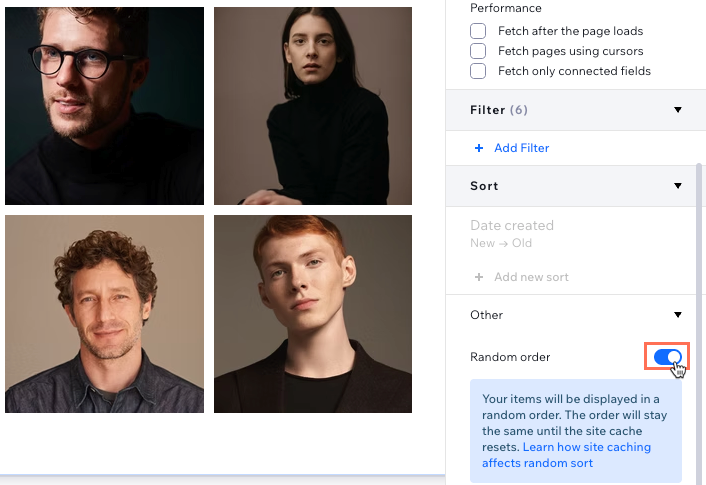
Часто задаваемые вопросы
Ниже вы найдете ответы на частые вопросы о фильтрации и сортировке опубликованного контента сайта.
Можно ли скрыть элементы в коллекции, чтобы они не отображались на странице?
Влияет ли фильтрация или сортировка наборов данных на коллекцию?
Имеет ли значение режим набора данных при фильтрации или сортировке?
Можно ли фильтровать по зеркальному полю или другому набору данных?
Можно ли управлять порядком, в котором элементы коллекции отображаются на опубликованном сайте?
Как отсортировать элементы более логичным способом при использовании сочетания букв и цифр в поле текста?
Что произойдет, если ни один элемент коллекции не будет соответствовать критериям фильтра моего набора данных?
Что делает включение переключателя «Случной порядок»?
Почему я не вижу переключатель «Случной порядок» в своем наборе данных?



